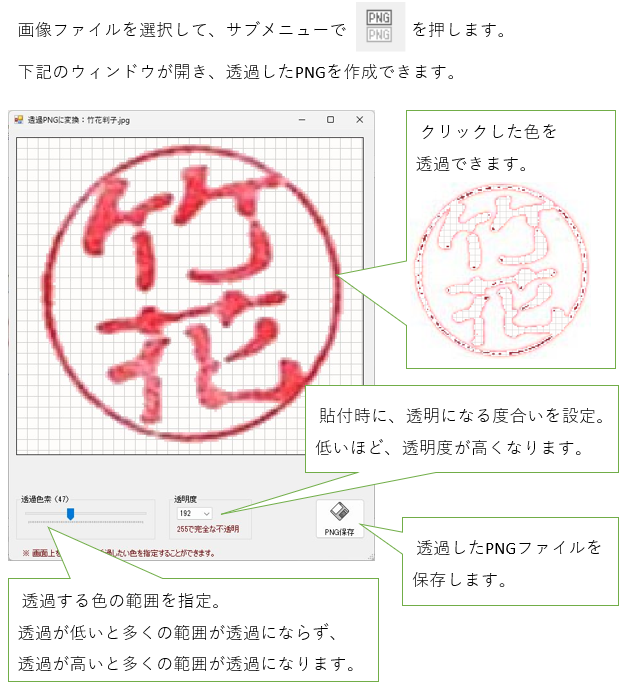追加機能一覧
ver10.1 追加機能一覧
機能名をクリックすると、その機能の詳細説明に移動します。
| 機能名 | 概要 |
|---|---|
| アクション編集エディタの色付け | アクション編集画面のソースエディタを色付けする |
| 新規アクションの追加 | XDWファイルを修正・統合するなどのアクションを追加 |
| 補助直線の中心線 | 補助直線の中心線を描く |
| バインダー位置の入替 | PenConnect Deskで、バインダー位置の入替 |
アクション編集エディタの色付け
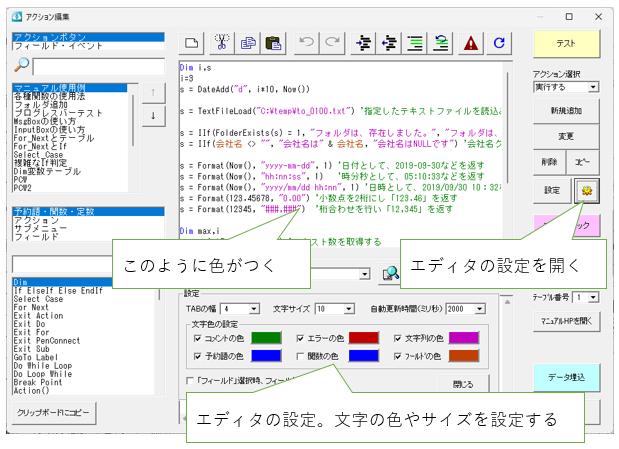
新規アクションの追加
以下のアクションを追加しています。(クリックすれば、詳細を表示します)
XdwModifyPage:指定したXDWファイルの指定ページを修正する
XdwMergeFiles:複数のXDWファイルを、1つのXDWファイルにマージ(統合)する
XdwDeletePage:指定したXDWファイルの指定ページを削除する
XdwInstall:DocuWorksの各種インストール情報を取得する
Sleep:指定されたミリ秒数分、時間待ちする
Sort: 文字列をソート(並び替え)する
補助直線の中心線
全体の設定で、図形と計測を選び、その中にある補助直線の中心線を設定します。
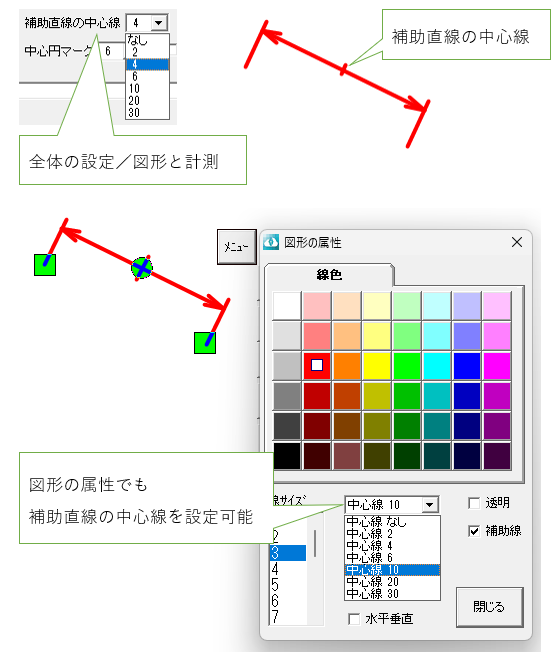
バインダー位置の入替
PenDeskのサブメニューに「バインダー位置の入替」を追加して使用します。
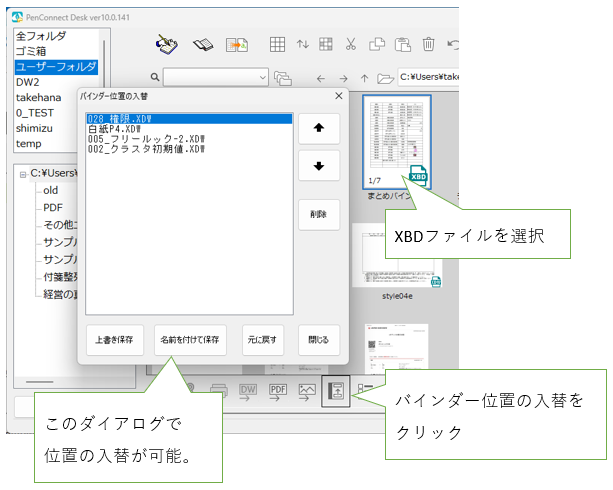
ver10.0 追加機能一覧
機能名をクリックすると、その機能の詳細説明に移動します。
| 機能名 | 概要 |
|---|---|
| DocuWorks10 対応 | 新バージョン「DocuWorks 10」に対応しました。 |
| ツールバー | 付箋、日付印、一文字、文字スタンプ、日時が扱えるツールバー |
| 全体の設定、UIの変更 | 全体の設定を、項目リストで選択できる形に変更 |
| アクション編集に機能追加 | 検索・置換、インデント、コメントブロックなどの機能追加 |
| ファイルのバックアップ | DocuWorksファイルを開く前に、バックアップを保存する。 |
| CSVをSQLで操作する | CSVファイルを、SQLで検索・絞込できる機能を追加 |
| 指定色ごとの付箋にまとめる | バインダー内の文書を、指定した色の付箋のみにまとめる |
| 計測文字の移動、色変更 | 計測文字の移動ができる、線の色と同一にする |
| 入れ物の編集 | 入れ物ファイル(XCT)も、編集可能に。 |
| 日時スタンプの日時入力フラグ | 日時スタンプを貼り付ける前に、日時を入力できる。 |
| アノテーションの連続CSVコピー | CsvDataで、アノテーションコピーを連続して行う。 |
| PenConnect Desk 入れ物対応 ばらすと束ねるの高機能化 |
PenConnect Deskで、入れ物に対応。 また、「ばらす」と「束ねる」を高機能化した。 |
DocuWorks10 完全対応
2025年4月14日に提供された、富士フイルムビジネスイノベーション株式会社のドキュメントハンドリング・ソフトウェア「DocuWorks 10」に完全対応しています。
DocuWorks10に関しては、「こちら」をご確認ください。
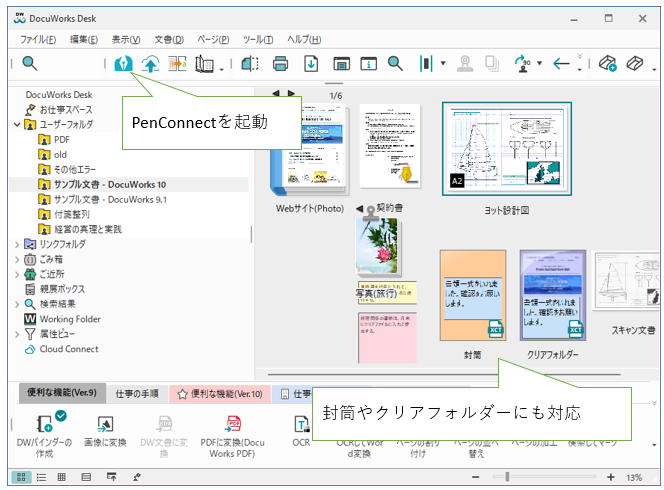
ツールバー
サブメニューで「ツールバー」を選ぶと、ツールバーが開きます。※詳細はこちら
付箋、日付印、一文字、文字スタンプ、日時など、ツールバーに設定したオブジェクトを簡単に貼り付けることができます。
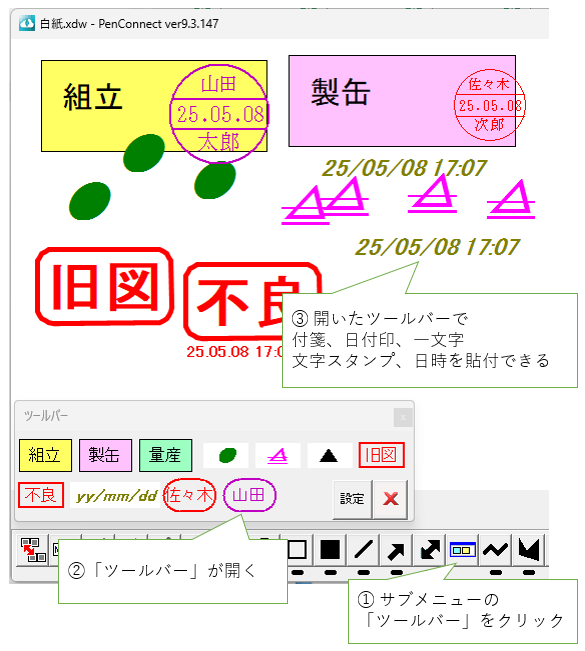
全体の設定、UIの変更
全体の設定を、項目リストで選択できる形に変更しました。 ※ 詳細は、こちら
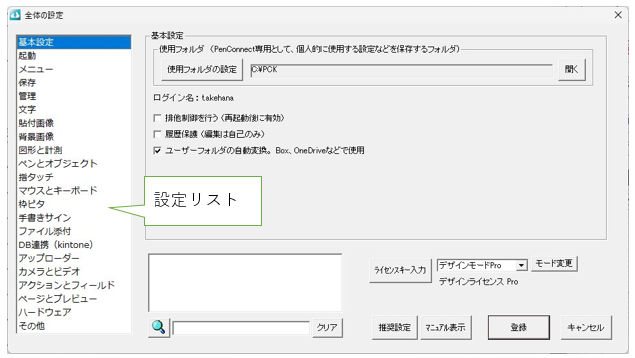
アクション編集に機能追加
検索・置換、インデント、コメントブロック、ブレイクポイントなどの機能を追加。 ※詳細はこちら
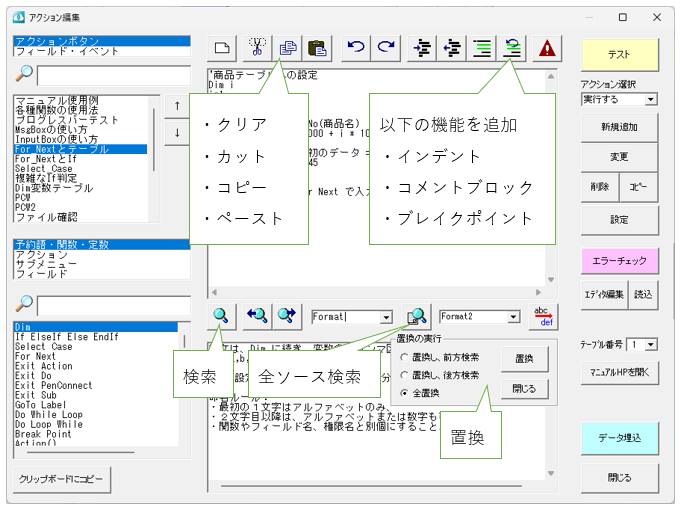
ファイルのバックアップ
DocuWorksファイルを開く前に、バックアップを保存します。
「全体の設定」「管理」で、ファイル数を設定できます。
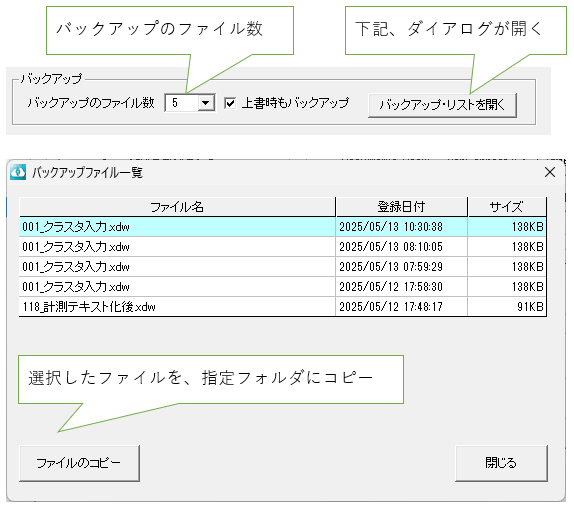
CSVをSQLで操作する
CSVファイルを、SQLで検索・絞込できる機能を追加しました。※ 詳細は、こちら
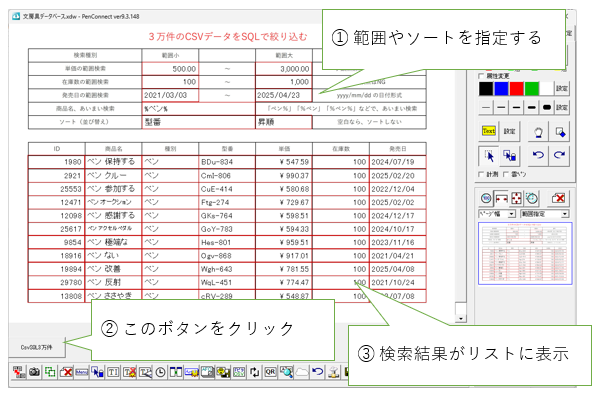
指定した色の付箋のみにまとめる
バインダー内の文書を、指定した色の付箋のみにまとめます。 ※ 詳細は、こちら
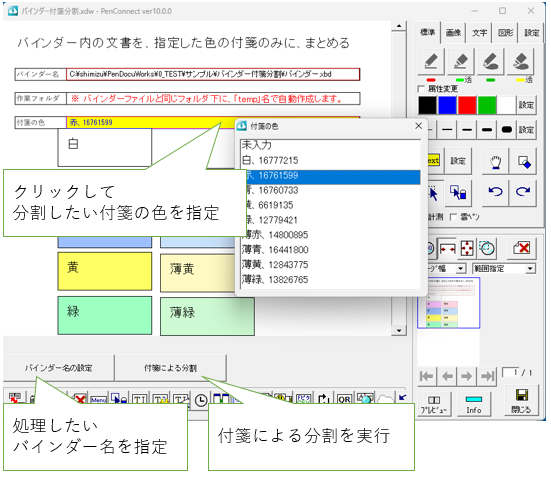
計測文字の移動、色変更
計測文字の移動ができる、線の色と同一にする
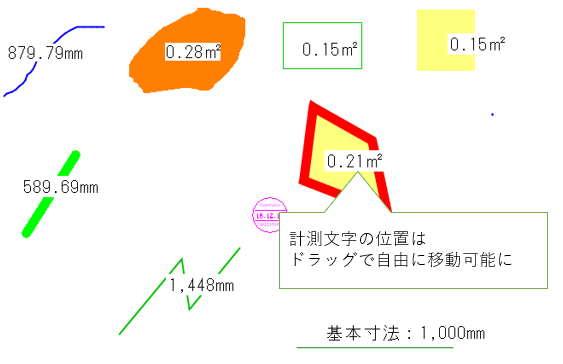
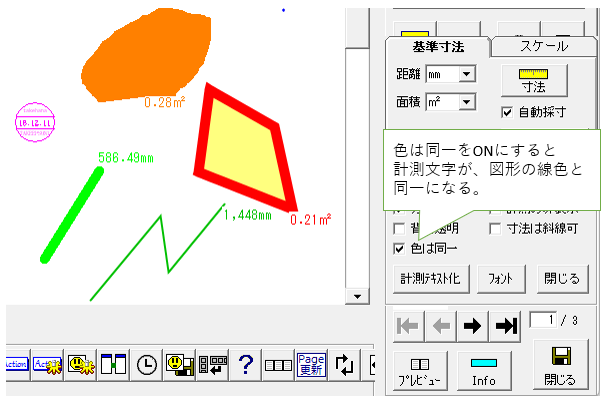
入れ物の編集
PenConnectで入れ物が編集可能となりました。
DocuWorks DeskやPenConnect Deskから、PenConnectで入れ物を開き、編集できます。

日時スタンプの日時入力フラグ
日時スタンプを貼り付ける前に、日時を入力できる。
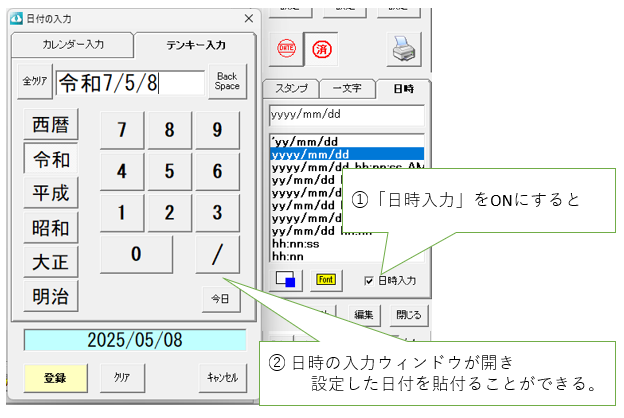
アノテーションの連続CSVコピー
CsvDataで、アノテーションコピーを実行する際に、連続コピー用のCSVで実行が可能に。
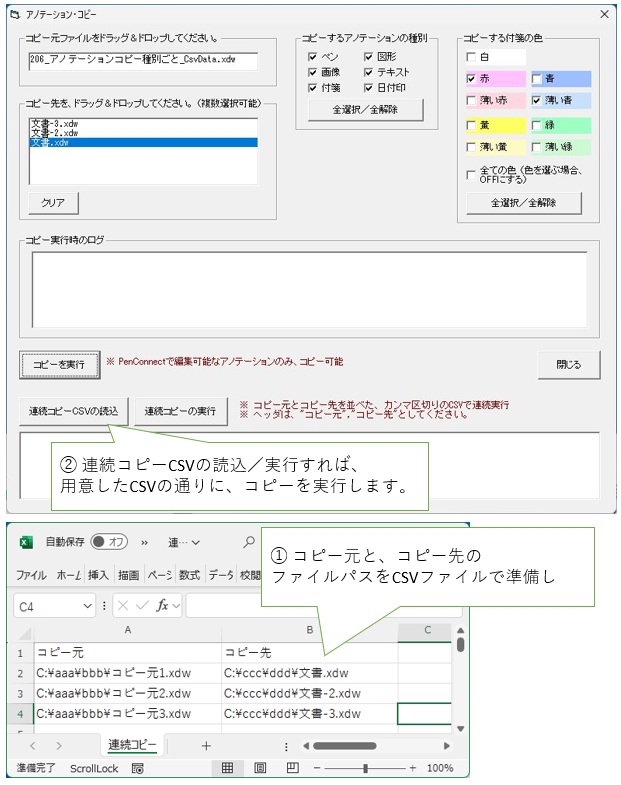
PenConnectDESK 入れ物対応、ばらすと束ねるの高機能化
PenConnectDESKで、入れ物に対応。また、「ばらす」と「束ねる」を高機能化した。
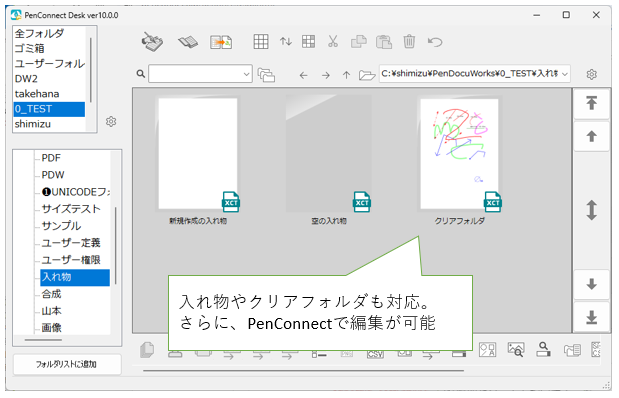
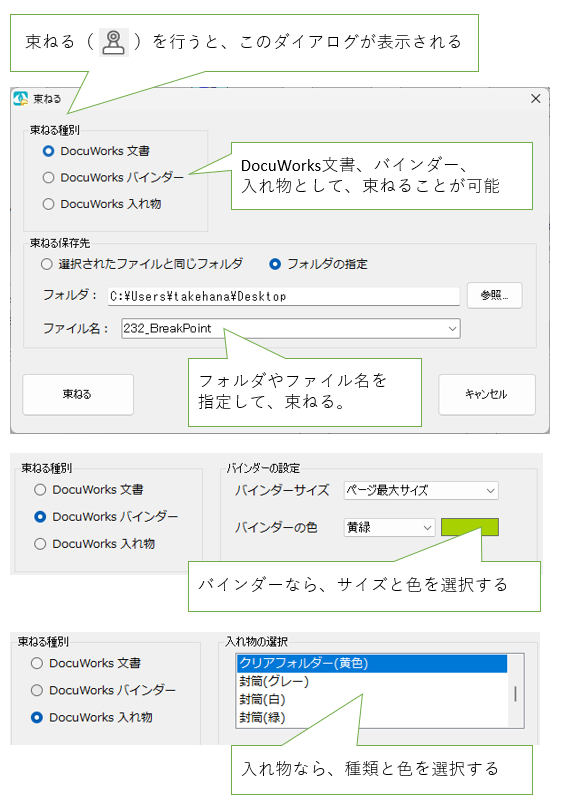
ver9.2 追加機能一覧
機能名をクリックすると、その機能の詳細説明に移動します。
| 機能名 | 概要 |
|---|---|
| ペンでフィールドを開く | ペンモード状態で、フィールドを開く |
| 手書きアシスト・アクション | 位置と高さ・幅を指定し、手書きアシストを開く |
| 色別選択の集計機能 | 色別選択に、計測結果の集計機能が追加。 |
| 計測集計 | 名称と色別に計測図形を描き、集計し、CSVに保存。 |
| 連続直線の両矢印 | 連続直線で、両矢印を設定可能に。 |
| CSVデータの出力項目追加 | CSVデータに、ファイル名、リンク名、複数ページ対応を追加。 |
| 部品選択時実行 | イベント実行アクションに、「部品選択時実行」を追加。 |
ペンでフィールドを開く
「全体の設定」「DB連携」の「ペンでフィールドを開く」をONにすると、ペンモード状態で、フィールドを開くことができます。
※ ver10以降は、「ペンとオブジェクト」項目の中にある「ペンモードでも、フィールドを開く」で設定します。
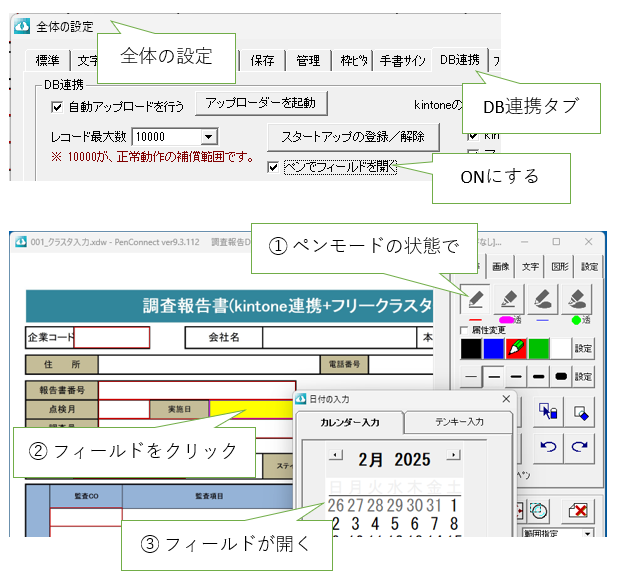
手書きアシスト・アクション
「TegakiAssist」アクションで、位置と高さ・幅を指定し、手書きアシストを開くことができます。
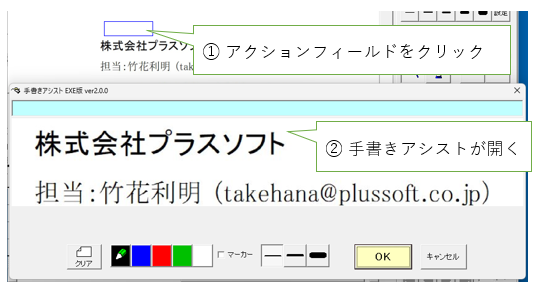
色別選択の集計機能
色別選択に、計測結果の集計機能が追加されました。【詳細はこちら】
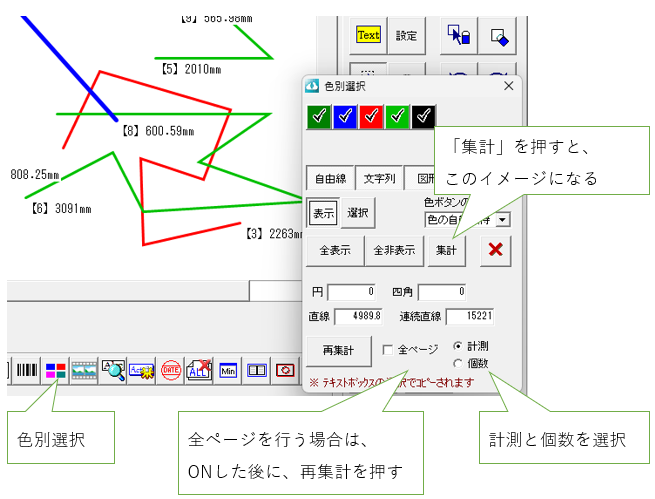
計測集計
名称と色別に計測図形を描き、集計し、CSVに保存できる機能。【詳細はこちら】
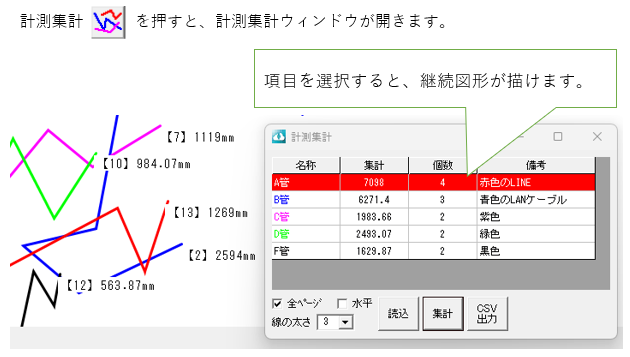
連続直線の両矢印
両矢印の設定が、図形の属性で可能になりました。
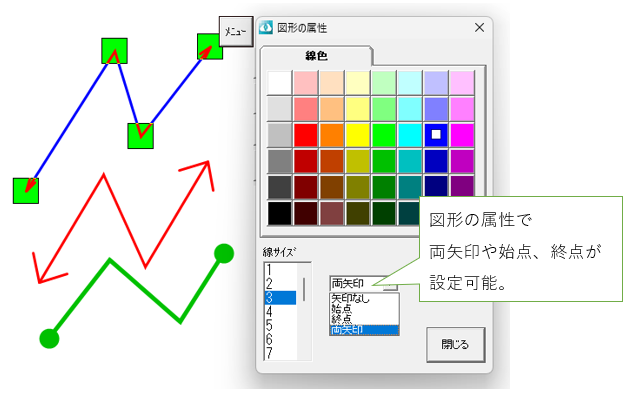
CSVデータの出力項目追加
CSVデータに、ファイル名、リンク名、複数ページ対応を追加。
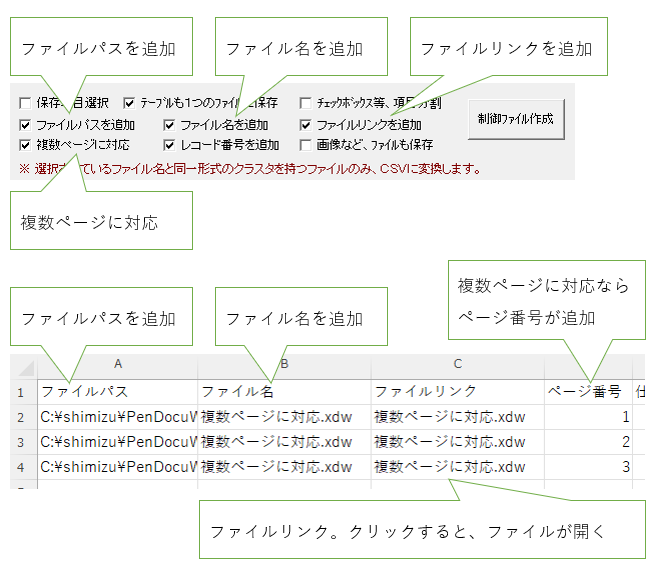
部品選択時実行(フィールドスタンプの機能強化)
イベント実行アクションに、「部品選択時実行」を追加し、フィールドスタンプの機能強化を行いました。
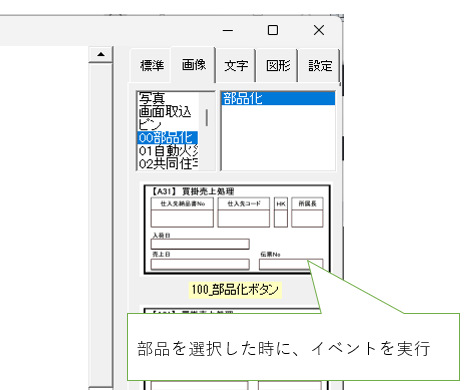
ver9.1 追加機能一覧
機能名をクリックすると、その機能の詳細説明に移動します。
| 機能名 | 概要 |
|---|---|
| 移動モードで、フィールド入力 | ドラッグなら移動、クリックでフィールド入力が可能。 |
| マウスホイールの詳細設定 | マウスホイール+CTRL、SHIFTキーの動作を自由に設定。 |
| 連続直線矢印 | 連続直線でも矢印が可能に。 |
| 部品ファイルの貼付アクション | XdwAnnImageを機能強化し、部品ファイルの貼付けを可能に。 |
移動モードで、フィールド入力
移動モードのまま、フィールド入力が可能となりました。
画面を拡大し、ドラッグで移動し、クリックで入力する方法は便利です。
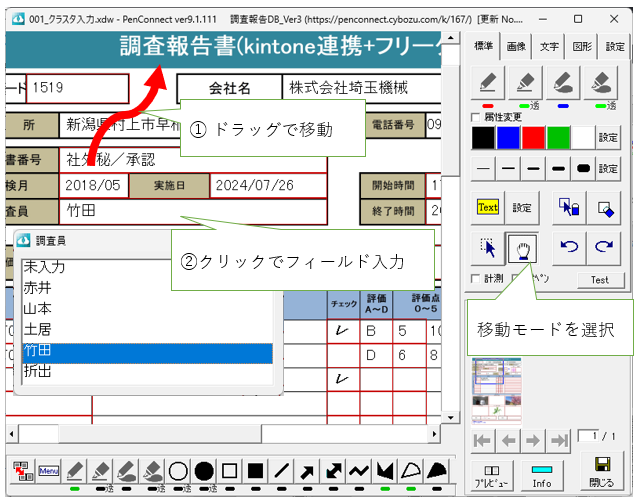
マウスホイールの詳細設定
縦横のスクロール、拡大縮小、ページ移動などを行うときの、マウスホイールと、CTRLキー・SHIFTキーの組み合わせを自由に設定できます。
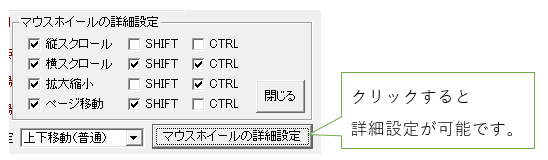
連続直線矢印
連続直線でも、矢印を追加できるようになりました。
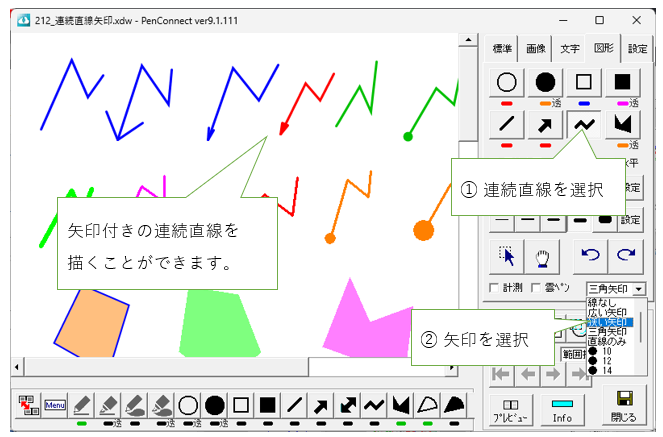
部品ファイルの貼付アクション
XdwAnnImageアクションで、部品ファイル(拡張子 PprImage)の貼付けを可能にしました。
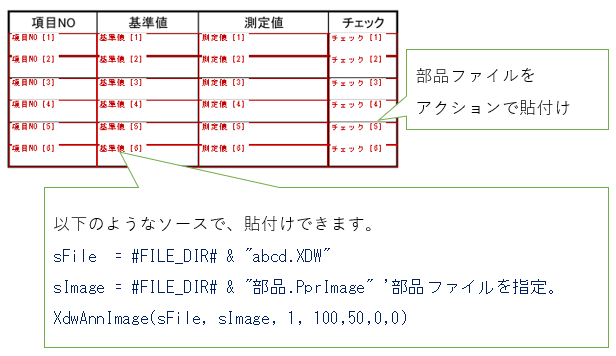
ver9.0 追加機能一覧
機能名をクリックすると、その機能の詳細説明に移動します。
| 機能名 | 概要 |
|---|---|
| ユーザー定義の設定 | 「ユーザー定義」の内容を、直接設定することができます。 |
| フィールドの部品化 | 「フィールド部品」として部品化し、他文書に貼付けできます。 |
| 図形の部品化 | 文字、円、四角、直線を複数選択し、「図形部品」を貼付けできます。 |
| 色別選択の機能強化 | 色別「選択」時に、オブジェクト毎に選択と「全ページ選択削除」を追加。 |
| 透過画像の作成 | 「画面取込」をした際に、透過画像として保存が可能。 |
| 透過PNGファイルに変換 | PenConnect Deskで、画像ファイルを「透過PNG」に変換します。 |
ver9.0 ユーザー定義の設定
DocuWorks Deskで文書を選択し、右クリックメニューの「プロパティ」で表示される、「ユーザー定義」の内容を、直接設定することができる機能です。
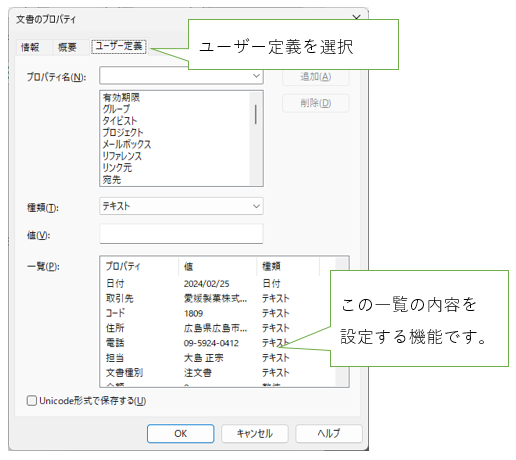
下記のように、ユーザー定義を設定します。
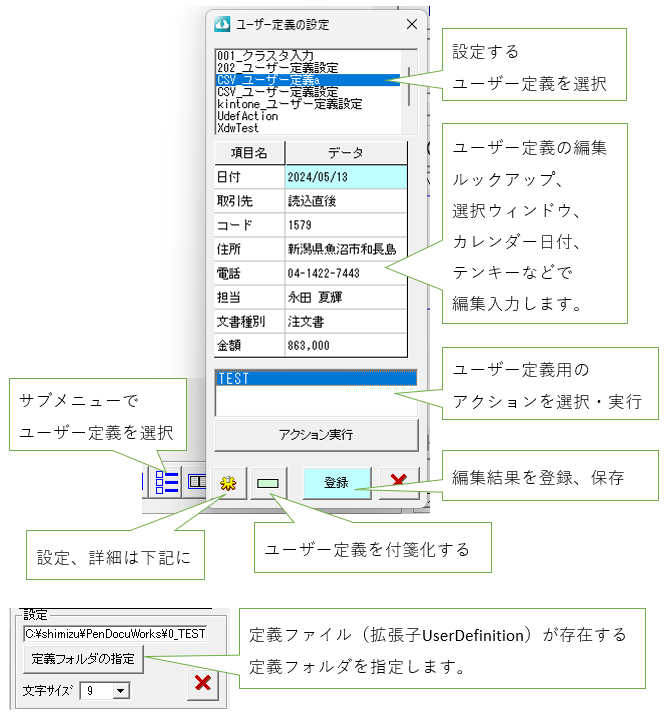
なお、このユーザー定義用のフィールドは、デザインモードで作成します。
詳細は「ユーザー定義ファイルの作成方法」をクリックしてください。
また、PenConnect Deskのサブメニューでも可能で、次々とファイルを選択しながら、ユーザー定義できます。詳細は「PenConnect Desk ユーザー定義の設定」をクリックしてください。
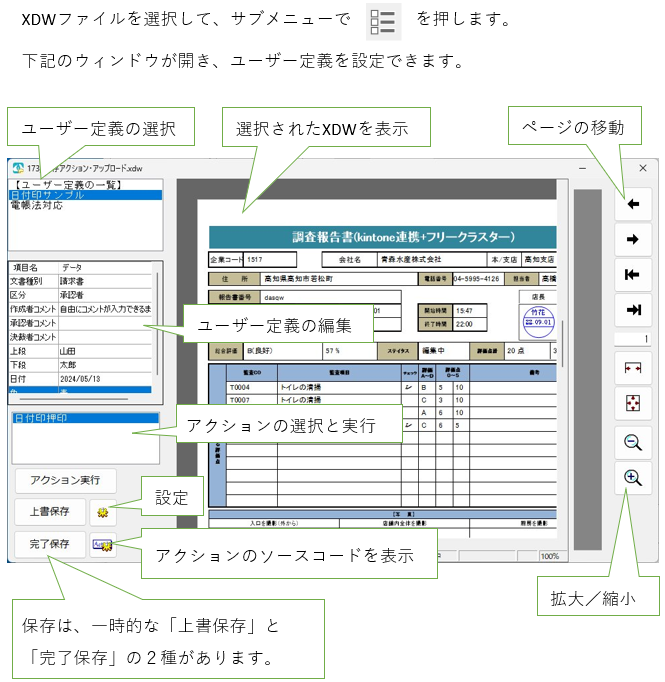
ver9.0 フィールドの部品化
「画面取込」をした部分を、「フィールド部品」として貼付できます。
詳細は、「フィールドの部品化」をクリックしてください。
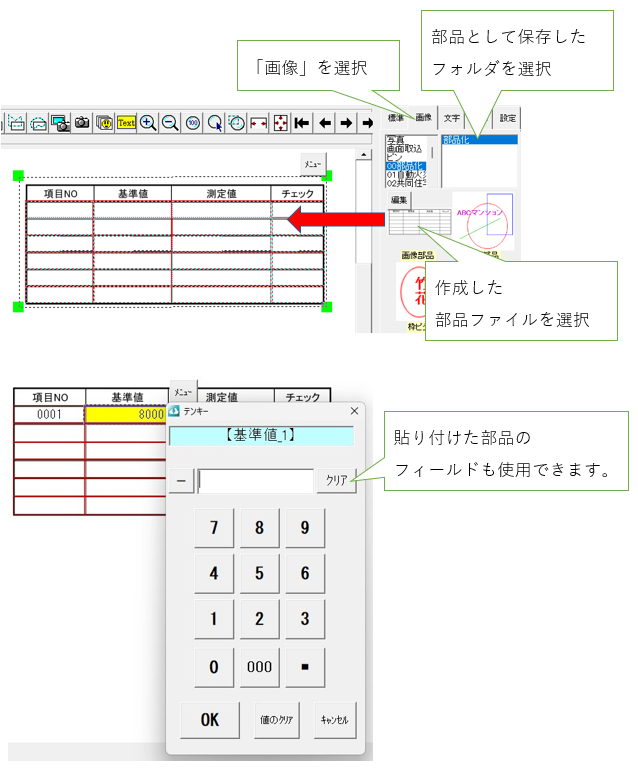
ver9.0 図形の部品化
文字、円、四角、直線を複数選択して部品化し、「図形部品」を貼付けできます。
詳細は、「図形の部品化」をクリックしてください。
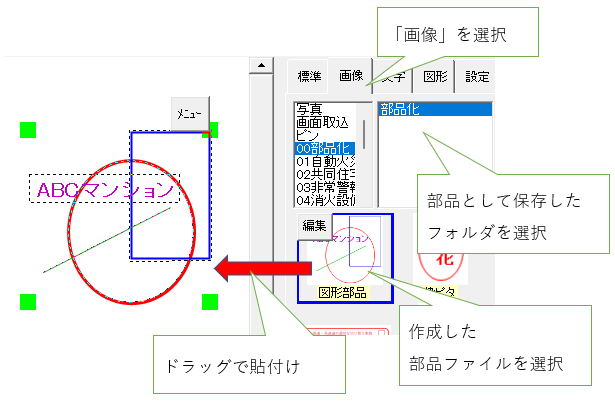
ver9.0 色別選択の機能強化
色別の「選択」時に、オブジェクト毎の選択と、「全ページ選択削除」を追加。
詳細は、「色別選択の機能強化・動画」をクリックしてください。
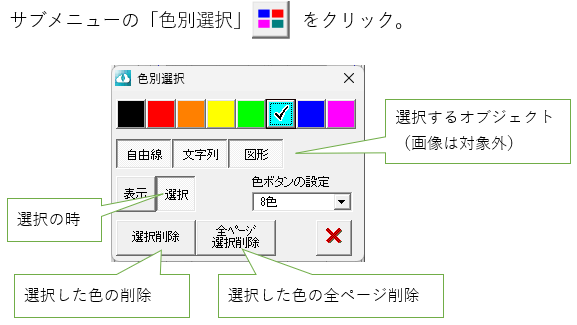
ver9.0 透過画像の作成
「画面取込」をした際に、透過画像として保存が可能。
詳細は、「透過画像の作成・動画」をクリックしてください。
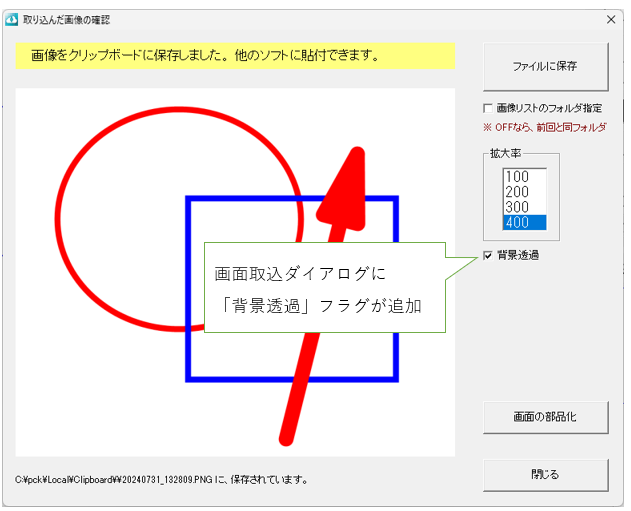
ver9.0 透過PNGファイルに変換
PenConnect Desk サブメニューの機能。画像ファイルを「透過PNG」に変換します。